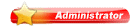ngocducqtk32- Quản trị viên
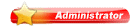
- Giới tính :

Tổng số bài gửi : 1730
Tuổi : 34
Cảm ơn : 209
 by ngocducqtk32 2010-11-13, 10:15
by ngocducqtk32 2010-11-13, 10:15
 Cài đặt Mac OS X trên PC dùng chip Intrel
Cài đặt Mac OS X trên PC dùng chip Intrel
Mac OS X đại toàn

Mac OS X là một dòng hệ điều hành đồ hoạ được phát triển và phân phối bởi công ty Apple. "X" ở đây là số mười La Mã chứ không phải là chữ ích xì. Mac OS X là thế hệ kế tiếp của Mac OS, hệ điều hành ban đầu của Apple từ năm 1984. Không như Mac OS, Mac OS X là một hệ điều hành kiểu Unix được xây dựng trên công nghệ được phát triển tại NeXT trong nửa đầu những năm 1980 và cho đến khi Apple mua công ty này vào đầu năm 1997. Để cho tiên từ dưới sẽ chỉ gọi là Mac hoặc Mac OS.
Mac OS X chỉ chạy hay cài đặt được trên máy do chính Apple sản xuất mà thôi không chạy trên PC nào không phải do Apple sản xuất cả
Ưu điểm: Nhan, mạnh, dễ dùng. Anh em làm đồ hoạ rất thích dùng.
Nhược điểm: multimedia ít; không dùng để lập trình viết code được
Vài khái niệm cần biết trước khi cài đặt Mac OS
Hackintosh là gì?
Hackintosh là tên gọi chung cho các bản hack Mac OS chạy trên máy PC thông thường. Hacintosh đa phần do anh em các kỹ thuật lập trình viên rải rác trên thế giới thử nghiệm hack và đưa lên cho mọi người dùng do đó hackintosh có nhiều phiên bản (mỗi phiên bản có thể chỉ thích hợp với một số dòng máy nhất định)
Tại sao phải hackintosh?
Bạn không có máy Apple (Quá đắt) nhưng vẫn muốn thử nghiệm hệ điều hành này. Bạn đang dùng Iphone Ipod còn gì tuyệt hơn nếu dùng Mac OS để cập nhật cố kiện (firemware) hay dùng để đông bộ nhạc thì khỏi chê. Bạn dùng Vmware cài đặt Linux được nhưng không cài Mac OS X được. Đó là lý do này chúng ta phải hackintosh.
Có bao nhiêu bản hackintosh?
Có rất nhiều nhưng hiện nay phổ biến thì có Kalyway, ideneb, Iatkos, XxX, iPC vân vân
Hướng dẫn cài đặt Mac OS X Leopard (version 10.5)
Cần làm gì trước tiên để cài được Leopard?
Đầu tiên bạn phải có một phiên bản hackintosh dtair từ trên mạng về (định dang .iso ), ghi ra DVD hay tạo một bút nhớ (USB) cài đặt cũng được.
Link Torrent
iATKOS v7 10.5.7 for Intel/AMD:
[You must be registered and logged in to see this link.]
Link Mediafire
Code:
[You must be registered and logged in to see this link.]
Link Rapidshare
[You must be registered and logged in to see this link.]
Sau khi download file Iso về dùng phần mềm ghi đĩa để ghi nó đĩa DVD Xong bạn chỉnh Bios boot từ DVD cho đĩa DVD vào đến phần Boot gõ Enter.
Bạn vào Disk Utility. Chọn vào ổ đĩa cứng của mình. Chọn tab Partition. chia ổ cứng 1-16 partition tùy bạn mình chia 3 part như hình dưới Ở dưới sơ đồ ổ đĩa có nút Option, nhấn vào đó. Chọn GUID. Apply.

Nhấp qua Snow coi giống như hình bên hay không (Snow là tên ổ đĩa mình đặt ) phân vùng phải là Mac Os Extendened (Journaled) hai ổ còn lại chia NTFS hay Fat32 cũng được sau này dùng dể cài Win và Data (có thể chia sau cũng được)

Đóng Disk Utility và chọn Install lần đầu cứ cài mặc định bạn nào biết rõ. Driver thì vào Customize chọn đúng driver của mình là được chớ chọn lung tung không là dính kernel panic ngay.
Kinh nghiệm: Chọn Driver VGA là 950
Audio tự nhận không thì fix lại sau. Lan thông thường là realtek 1000 hay realtek 8139 là xong. Hay bạn chọn như hình bên dưới là được.

Install xong bạn restart máy lại lấy đĩa ra. Màn hình chào mừng hiện ra, bạn đăng ký và chọn vùng ngôn ngữ là VietNam, chọn bộ gõ Vietnam Unikey, kiểu gõ VNI hoặc kiểu khác mà bạn quen dùng. Màn hình đăng nhập thành công như sau

Bạn có thể thất bại, an tâm cứ cài lại lần nữa chọn cài mặc định là xong.
Cài đặt driver cho Mac
Bạn có thể vào [You must be registered and logged in to see this link.] download về, dùng kext helper để cài.
Link down file cài đặt và hướng dẫn sử dụng kexthelper:
Code:
[You must be registered and logged in to see this link.]
Hay download bộ driver pack 3.0 đầy đủ cho Mac OS:
Link download Driver pack 3 Hotfile
[You must be registered and logged in to see this link.]
Link Download driver pack 3 Uploading
[You must be registered and logged in to see this link.]
Sau khi cài đặt bạn Update lên 10.5.8.

Ngoài Windows ra thì Mac os là phiên bản điều hành được hỗ trợ tốt nhất và update thường xuyên có cộng đồng hỗ trợ và cực kì dễ dùng (các bản phân phối Linux như Ubuntu hay Fedora còn kém xa lắm). Một trải nghiệm hoàn toàn ngược với Windows:
chuột trắng ===> Chuột đen
taskbar ===> dock
recylerbin ===> Trash
Logo bên trái ====> bên phải
File exe ===> Dmg .app
Cách tạo USB cài đặt Mac OS X Snow Leopard
Để tạo một USB hay HDD Ex cài đặt cho Mac OS khi không có đĩa DVD hay vì file DMG quá lớn(hơn 4.7GB) không ghi ra DVD thông thường đươc, bạn phải tạo một USB boot và cài Mac OS từ USB này. Cách làm:
Download file DMG cài đặt trên net về.
Vào Application ==> Utility ===> Disk Utility ==> Chọn USB (>= 8Gb nha)hay HDD Ex cần tạo làm ổ cài đặt. Chọn mục Erase và chọn thông số giống như hình bên dưới (ở đây mình dùng HDDEx 320Gb ) xong nhấp chọn nút erase đợi 1 phút cho nó format theo định dạng mac os

Chọn File DMG cài đặt bằng cách nhấp qua tab restore trong mục source chọn image chọn tới file DMG vừa download về hay để đâu đó trong ổ cứng. Ở phần destination kéo thả ổ cứng hay USB cần tạo vào ở đây mình kéo HDD320Gb (Xem hình bên dưới).

Xong bạn nhấn nút restore cho nó restore file DMG vào HDD hay USB vài phút là xong. Bây giờ bạn đã có một USB hay HDD Ex cài đặt rồi đó.
Nếu ko có file DMG chỉ có file Iso thì dùng cách bên dưới convert qua DMG:
Mở disk utility ra chọn image chọn scan image for restore như hình bên dưới

Tìm tới file Iso vừa down về xong nhấp nút convert nhấp Convert chọn nơi save lại. Disk Utility hỏi bạn chọn .dmg không thì chọn .dmg sau khi convert xong được file DMG bạn làm lại bước 1 để tạo USB cài đặt.

Hướng dẫn cài đặt Mac OS X Snow Leopard (version 10.6)
Cấu hình tối thiểu
x86 SSE2 CPU
512MB RAM
10GB free space on target partition
OpenGL VGA card.
Cấu hình khuyến cáo
Intel Core or AMD x2 CPU
1GB RAM
15GB free space on target partition
nVidia GeForce 6600 or better - ATI X1300 or better - Intel GMA 950 or X3100 VGA card.
Hiện có nhiều bản hackintosh cho Snow như Hazad nhưng đa phần là mode lại quá nhiều, khi cài vào PC thông thường hay dính lỗi kernel panic. EFI là một cách tốt nhất để cài Snow trên PC không cần dùng đĩa hackintosh mà dùng ngay đĩa DVD Snow chính hãng của Apple luôn
Download EFI rồi ghi ra đĩa CD:
[You must be registered and logged in to see this link.]
Tạo một HDD Ex Hay USB cài đặt Snow theo cách hướng dẫn ở trên.
Download Mac OS Snow 10A432:
[You must be registered and logged in to see this link.]
Boot từ đĩa EFI (nhớ cắm USB hay HDD Ex trước nha . Sau khi boot 1 phút hiện ra hình dũng sĩ cầm kiếm, dùng phím mũi tên qua lại chọn ngay đĩa USB hay HDDex gõ Enter ====> đợi 1-3 phút tùy theo máy vào tới phần cài đặt thì y như phần hưỡng dẫn cài đặt Leopard đã nêu ở bên trên. Anh em format theo định dạng GUID trong mục customizer chọn Rosetta là xong, không cần chọn quicktime7 và language.
Sau khi cài đặt xong anh em restart máy lại khi này anh em vẫn ko boot vào được Macos. Bỏ đĩa EFI vào và boot từ EFI lần nữa (tháo bỏ USB và HDDex ra được rồi). Tới dũng sĩ hesman cầm kiếm anh em chọn sang ổ đĩa cài Mac OS (ví dụ tên là Snow)==>Gõ enter==>Boot vào Snow bình thường tuy nhiên đây chỉ là boot nhờ đĩa EFI vào Snow anh em cần làm một vài việc để sau này ko cần dùng đĩa boot EFI nữa==>Vào đĩa Boot EFI ==> vào thư mục extra ===> Post-Installation ===> chạy file myhackinstaller
Các bước còn lại làm theo phần hướng dẫn cài đặt Leopard.

Sau khi chạy xong Myhack Installer nếu bạn restart lại một số máy dính kernel panic một số không để chắc ăn bạn vào thư mục Extra chọn Preboot.dmg

Vào Preboot ===> Extra copy 2 file như hình bên dưới vào thư mục extra trên ổ cài đặt (Ví dụ ổ cài ở đây là Snow copy vào Snow ==> Extra)



Rồi copy ngược vào Snow ===> Extra chọn replace là xong. Restart máy lại.
Bây giờ bạn boot không cần đĩa EFI và không dính kernel pannic nữa.
Để ko bị mất driver sau khi update lên các phiên bản khác (một lỗi nhỏ cho bản Snow chạy trên PC ), bạn vào mục system ==> libary ==> Extensions copy mục này để dành lại sau này nếu update lên 10.6.2 mà driver sound hay VGA hay Wifi mất hết thì chỉ việc copy trở lại đè lên là xong.
Để hay đổi màn hình boot abanj vào mục Extra ==> Themes ==> default >>>> thay đổi hai file Boot.png và background.png là được.
Nguồn: Kỹ thuật viên